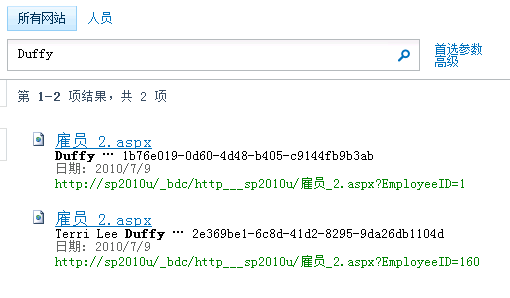上一篇文章中我们展示了如何设置一个外部内容类型用于爬网、搜索,还有如何创建配置文件页。
外部内容类型的标题属性决定了哪一个字段会作为每一条搜索结果的标题。默认情况下,SharePoint Designer 2010不会为我们设置这个属性——这也就是为什么在上一篇文章末尾,我们看到搜索结果会是这样:
我们注意到,结果项的标题是配置文件页的aspx文件名称。
我们当然希望搜索结果能有一个更好一点的标题。可以通过SharePoint Designer为某一栏设置标题属性 。只需要在字段的列表中选中某个字段,然后点击功能区中的设为标题按钮即可。
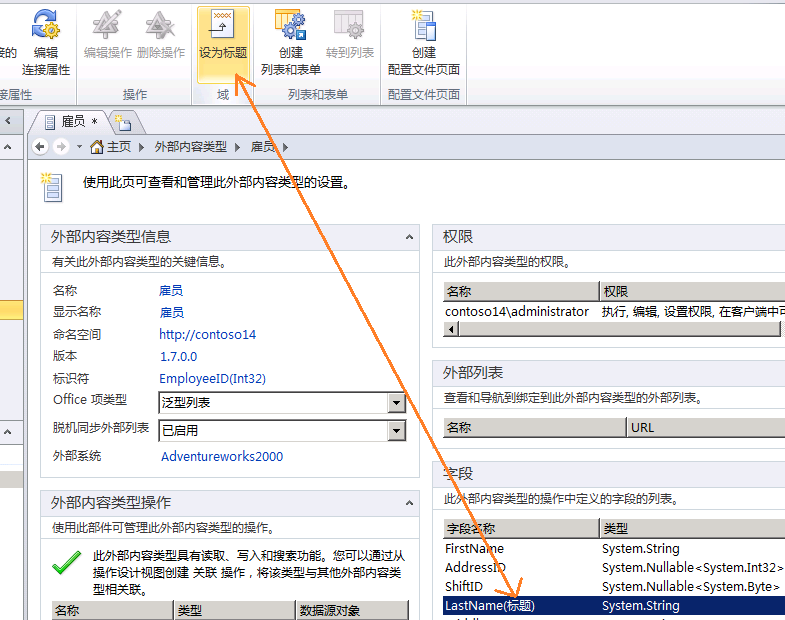
或者如果我们是用Visual Studio 2010创建的外部内容类型,也可以通过添加属性的方式实现。
<Entity Namespace="http://contoso14" Version="1.8.0.0" EstimatedInstanceCount="10000" Name="雇员" DefaultDisplayName="雇员">
<Properties>
<Property Name="DefaultAction" Type="System.String">View Profile</Property>
<Property Name="Title" Type="System.String">LastName</Property>
</Properties>
<Properties>
<Property Name="DefaultAction" Type="System.String">View Profile</Property>
<Property Name="Title" Type="System.String">LastName</Property>
</Properties>
当我们设置好Title属性并重新部署外部内容类型(需要重建一个配置文件页)后,再次运行爬网。完成后进行搜索,你将发现搜索结果标题现在显示为相应标题栏的值了。
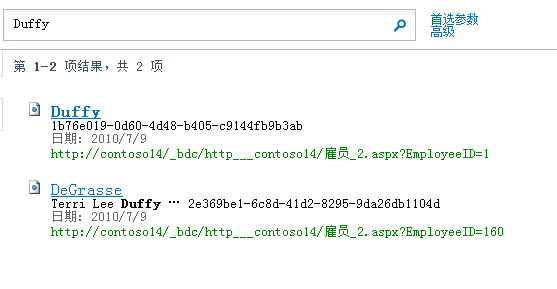
参考资料